
Tetris ist in Scratch wohl das bekannteste Videogame. Doch wusstest Du, dass es super einfach ist, den Spieleklassiker mit dem eigenen Computer zu erstellen? Wenn Du Deine Coding-Freunde schon immer einmal mit Deinem eigenen Game beeindrucken wolltest, bist Du bei uns genau richtig. Denn in diesem Tutorial zeigen wir Dir in 13 Schritten, wie Du Tetris mit Scratch in Windeseile entwirfst. Wenn Du Deine Coding-Kenntnisse vertiefen möchtest, findest Du in der Scratch Rubrik viele hilfreiche Tipps.
Inhaltsverzeichnis
- Scratch Tetris – Der perfekte Einstieg
- Tetris mit Scratch zeichnen – Das brauchst Du
- In 13 Schritten Tetris in Scratch erstellen
- Das Spielfeld konzipieren
- Die Bausteine erstellen
- Position der Bausteine überprüfen
- Berechnung der Koordinaten
- Das Gitter zeichnen
- Den Baustein malen
- Den fallenden Baustein aktualisieren
- Das Rotieren einstellen
- Baustein im Gitter speichern
- Eine volle Reihe einstellen
- Volle Reihen löschen
- Das Game zusammensetzen
- Testläufe
- Literatur
- FAQs – Scratch Tetris
Scratch Tetris – Der perfekte Einstieg
Tetris mit Scratch zu erstellen, ist die perfekte Übung, um den Einstieg ins Coden zu meistern. Dabei ist der Spaßfaktor beim Entwerfen so groß, dass der Lernprozess sich vollkommen unbewusst vollzieht. Denn mithilfe von bunt animierten Figuren und coolen Spezialeffekten machst Du Dir die Entwicklungsumgebung Schritt-für-Schritt zu Eigen (vgl. Garmann, 2016).

Nebenbei erwirbst Du wertvolle Kompetenzen, die Dir in der Schule als auch später im Beruf zugutekommen werden. So fördert das Erstellen von Scratch Figuren und Bühnenbildern nicht nur Deine Kreativität (vgl. Jensen,2003.), sondern das Arbeiten mit Skripten trainiert laut der Hochschule Hannover auch das logische Denken. Du siehst: Das Erstellen eines Videogames zahlt sich in vielerlei Hinsicht aus und macht die Anwendung von Scratch zudem zu einem echten Highlight.
Tetris mit Scratch zeichnen – Das brauchst Du
Um Tetris in Scratch zu erstellen, sollte man schon ein wenig Coding-Erfahrung haben. Denn schließlich beinhaltet der Spieleklassiker ein paar anspruchsvolle Schritte. Doch wenn Du schon einmal mit Skripten und Figuren gearbeitet hast, wirst Du die schwierigen Stellen mit Bravour meistern. Falls Du mit der Materie noch nicht so vertraut sein solltest, ist das überhaupt kein Problem. Schließlich handelt es sich bei Scratch um eine Entwicklungsumgebung, die sich ausdrücklich an Anfänger richtet. Also, schnapp Dir Deinen Laptop, führe den Scratch Download durch und starte die Entwicklungsumgebung. Wenn Du nicht über eine Desktop-Version verfügst, kannst Du Scratch im Browser verwenden.
In 13 Schritten Tetris in Scratch erstellen
Nun kennst Du alle Voraussetzungen, die Du für das Erstellen Deines Games benötigst. Doch damit Du Tetris mit Scratch erstellen kannst, brauchst Du noch die passende Anleitung. In den folgenden Abschnitten haben wir alle Schritte übersichtlich zusammengefasst. Beachte, dass es in manchen Fällen durchaus vorkommen kann, dass Du Skripte erstellst, die Du erst zu einem späteren Zeitpunkt benötigst. Wenn Du die Anleitung genau befolgst, hast Du Tetris in Scratch super schnell erstellt. Wir wünschen Dir dabei viel Spaß!
1. Das Spielfeld konzipieren
Wenn Du Tetris in Scratch erstellen möchtest, solltest Du als Allererstes das Spielfeld konzipieren. Um die Spielumgebung zu erstellen, fertigst Du zunächst eine Liste an und versiehst sie mit einem Namen. Indes kannst Du ihr zum Beispiel die Bezeichnung „gitter“ zu ordnen. Anschließend fügst Du 22-mal den Wert „0000000000“ in die Liste ein. Hierbei bestimmt die Zahl 22 die Anzahl der Reihen des Gitters. Die 10 Nullen hingegen geben die Anzahl der Spalten an. In unseren Code fügen wir zu Beginn nur Nullen ein, da das Gitter erst einmal leer sein soll.
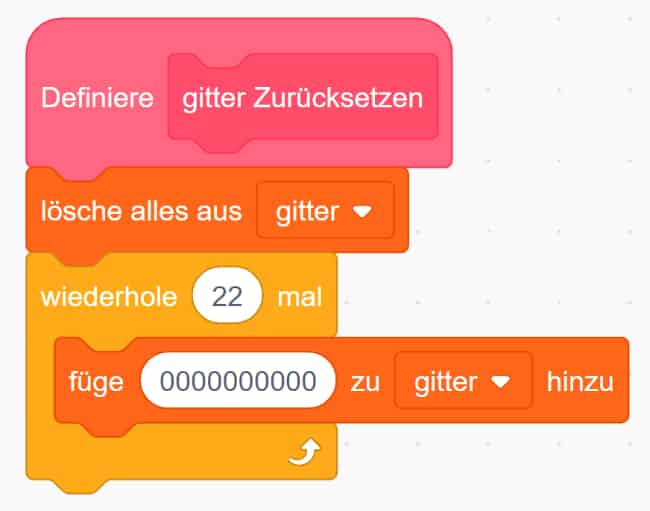
2. Die Bausteine erstellen
Das Spielfeld Deines Games steht schon mal. Jetzt brauchst Du nur noch die Bausteine, die zufällig in unterschiedlichen Farben und Formen erscheinen. Also, los geht’s! Im Allgemeinen besteht ein Baustein aus vier Blöcken, die unterschiedlich angeordnet sind. Somit entstehen verschiedene Formen. Um die Bausteine für Tetris in Scratch zu erstellen, legst Du zuerst eine Liste namens „zufällige Bausteine“ an. Dort fügst Du die Zahlen von 1 bis 7 ein. Danach wählst Du ein Element aus der Liste aus und löschst dieses anschließend. Dadurch stellst Du sicher, dass nicht zwei Bausteine des gleichen Typs erstellt werden.
Wusstest Du?
Wenn Du einen neuen Block erstellst, kannst Du Eingabefelder mit Zahlen, Text oder Wahrheitswerten hinzufügen. Die sogenannten Platzhalter werden anschließend neben der Blockbeschriftung eingefügt. In diese kannst Du später Variablen einfügen. In unserem Tutorial werden diese als Argument oder Parameter bezeichnet.
Abhängig von der Form des Bausteins musst Du zudem die Anfangsposition anpassen, damit dieser in der Mitte des Spielfeldes erscheint. Anschließend überprüfst Du mit der Methode „ist Baustein gültig?“, ob der Stein beim Erscheinen bereits andere Blöcke berührt.
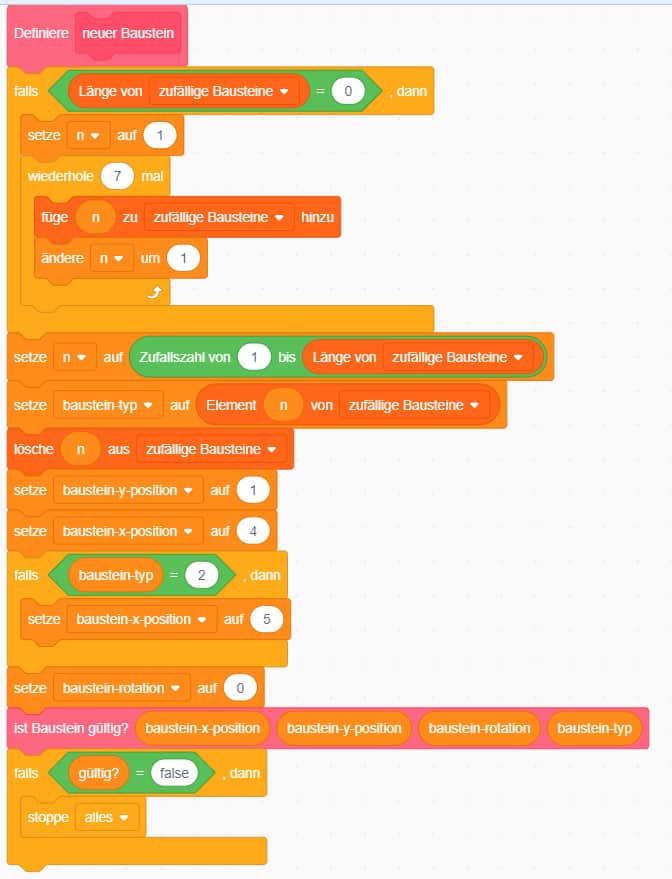
3. Position der Bausteine überprüfen
In diesem Schritt überprüfst Du, ob sich der fallende Baustein in der letzten Reihe befindet oder einen anderen Stein berührt. Wenn einer der beiden Fälle eintritt, darf sich der Baustein nicht weiter nach unten bewegen. Zuerst berechnen wir dafür die Position des fallenden Steins. Dazu rufen wir den Block „berechne Koordinaten Baustein“ auf. Da wir alle Blöcke auf die zugehörige Position überprüfen wollen, erstellen wir eine Schleife, welche viermal durchlaufen wird. Anschließend setzen wir die Bedingung „gültig?“ auf „falsch“. Danach musst Du nur noch überprüfen, ob eines der Felder bereits im Gitter belegt ist. Auch hier ändern wir die Bedingung „falsch“ in „gültig?“.
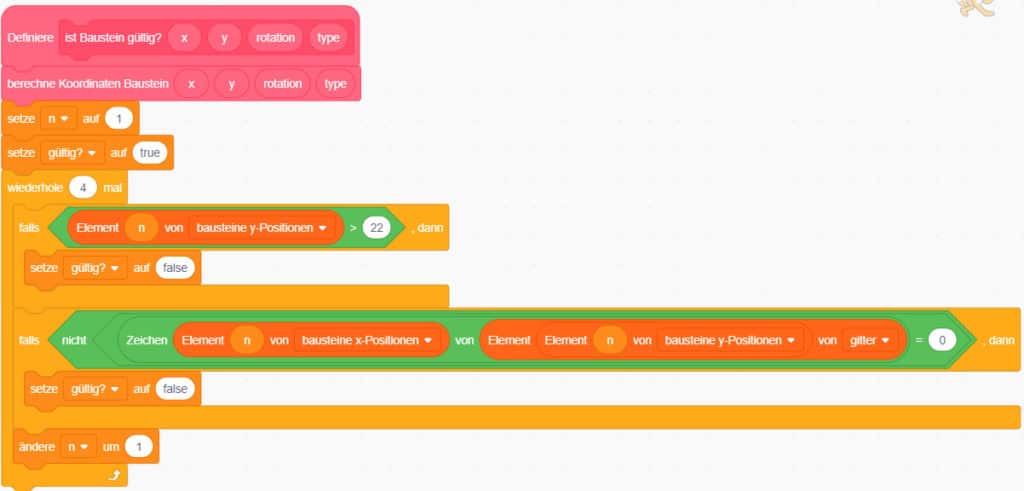
4. Berechnung der Koordinaten
Nun wird es etwas knifflig. Denn nun musst Du die Koordinaten der Bausteine berechnen. Doch keine Sorge! Wenn Du die Anleitung ganz genau befolgst, hast Du die Koordinaten für Tetris in Scratch sehr schnell erstellt. Schärfe Deine Konzentration, denn nun geht es ans Eingemachte! Zunächst ist es wichtig zu verstehen, welche Werte in der Vorlage gespeichert werden müssen. Damit Du diese nicht per Hand einfügen musst, kannst Du hier eine Textdatei mit allen Werten herunterladen. Diese kannst Du dann später in die Liste importieren, indem Du mit einem Rechtsklick auf die Datei klickst und die Option „Importieren“ auswählst (siehe Abbildung 5). Die Werte der Textdatei werden dann automatisch übernommen.
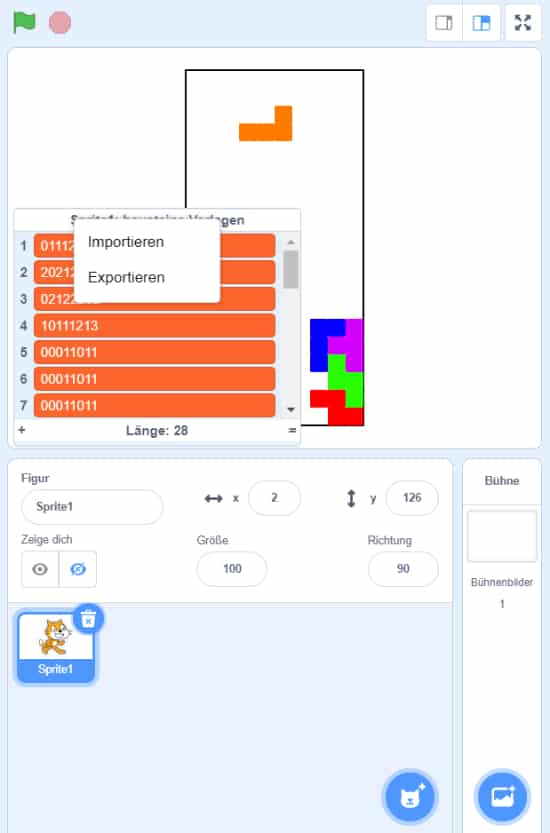
Da es in Tetris sieben verschiedene Bausteintypen in jeweils 4 Rotationen gibt, besitzt die Liste 28 Elemente. Also gibt es 7*4 Möglichkeiten, wie ein Baustein dargestellt werden kann. Dabei speichert ein Element der Liste abwechselnd immer die x- und y-Position. Um die Position der Bausteine festzulegen, musst Du als Nächstes die in der Vorlage gespeicherten Informationen herauslösen. Anschließend fügst Du die Werte in die Listen „bausteine x-Positionen“ und „bausteine y-Positionen“ ein.
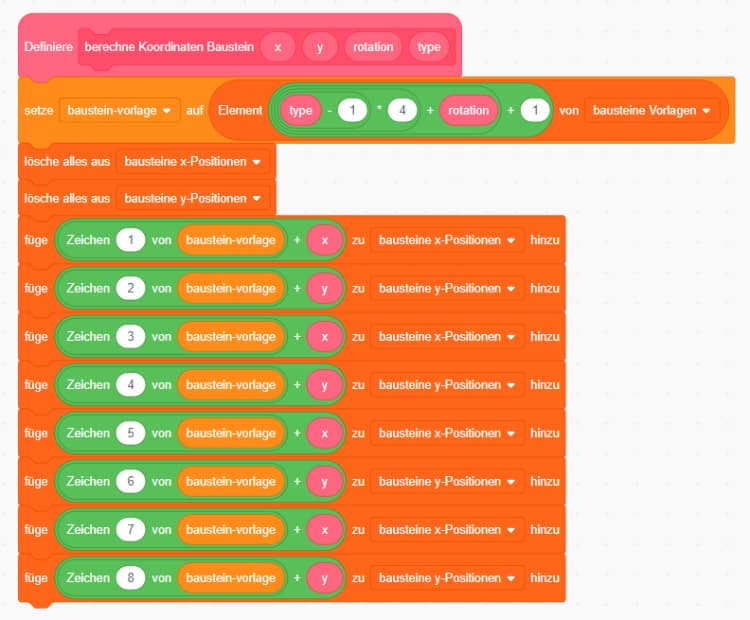
5. Das Gitter zeichnen
Nun hast Du den kniffligsten Teil geschafft. Du kannst jetzt schon richtig stolz auf Dich sein. Nun wenden wir uns einem einfacheren Schritt zu. Zu Beginn haben wir das Spielfeld konzipiert. Damit die bunten Bausteine nicht kreuz und quer herunterfallen, musst Du als Nächstes das Spielfeld zeichnen. Um Tetris mit Scratch entwerfen zu können, solltest Du unbedingt das Malwerkzeug kennen. Du fragst Dich, wo Du dieses findest? Das ist ganz einfach: Den Malstift findest Du unter dem Button „Erweiterung hinzufügen“. Nun kannst Du mit dem Entwerfen beginnen.
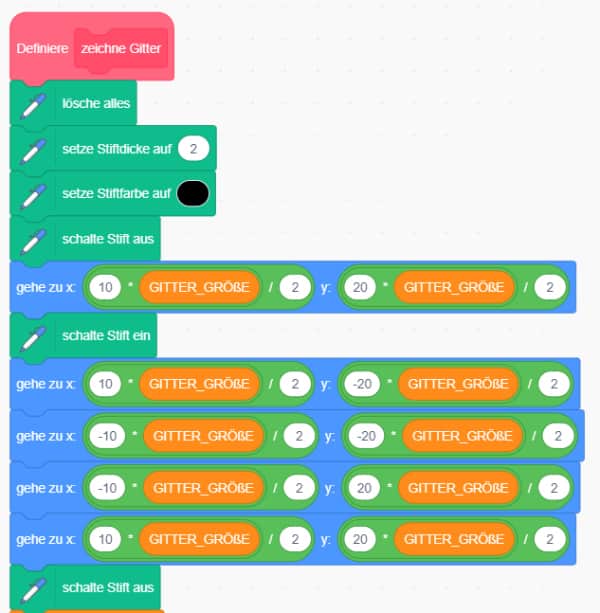
Wenn die Umgrenzung steht, musst Du anschließend noch das Gitter mit den hinzugefügten Bausteinen aktualisieren. Um dies umzusetzen, rufst Du die Blöcke „zeichne Baustein“ und „berechne Koordinaten Baustein“ auf und versiehst sie mit bestimmten Werten. In Abbildung 7 siehst Du, welche Variablen Du einsetzen musst.
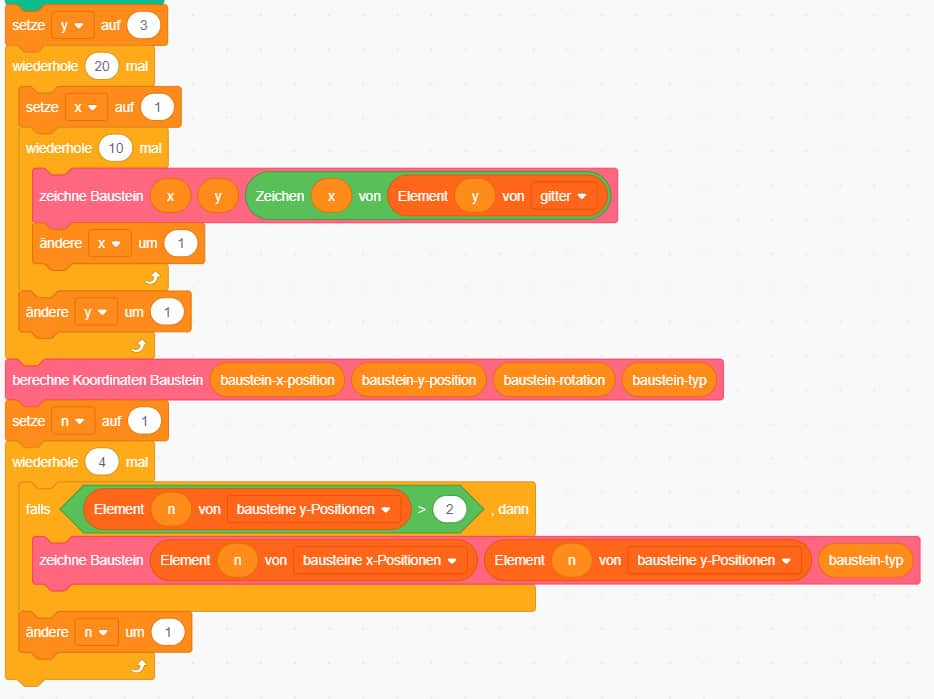
6. Den Baustein malen
Die Form und die Koordinaten der Bausteine sind nun fertig. Doch damit die bunten Blöcke im Spielfeld erscheinen, musst Du diese noch entwerfen. Hierfür benötigen wir wieder den Malstift. Doch bevor Du mit dem Zeichnen loslegst, musst Du zuallererst die Bausteintypen samt Größe definieren. Für Dein Game benötigst Du sieben Bausteine in unterschiedlichen Farben. Hierfür musst Du erst einmal den Typen des Blocks überprüfen, denn dieser bestimmt letztlich die Farbe. Abbildung 8 zeigt Dir genau, wie das funktioniert. Auch wenn diese nur 4 Typen enthält, beachte, dass Du 7 unterschiedliche Bausteine definieren musst.
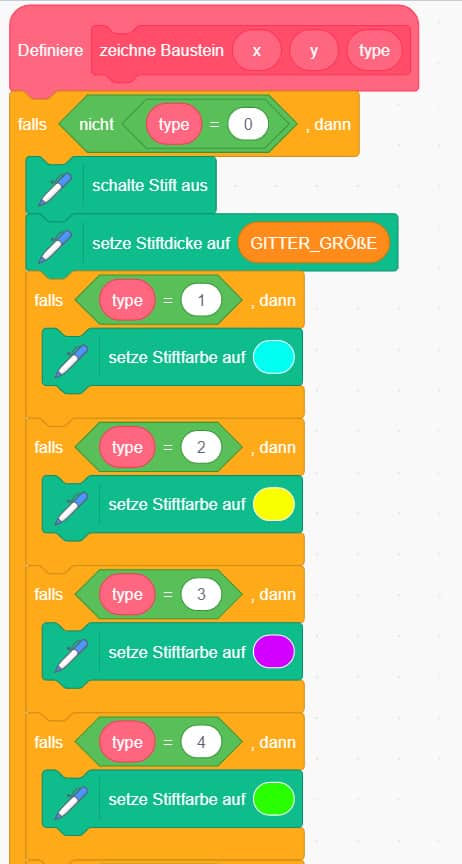
Wunderbar! Nun steht schon einmal das Grundgerüst Deiner Bausteine. Jetzt musst Du nur noch festlegen, wo genau der Block gemalt werden soll. Dabei benötigst Du die x und y-Koordinaten. Für die visuelle Ausarbeitung zeichnest Du zunächst einen großen Punkt und im Anschluss direkt ein Quadrat. Das Ergebnis ist eine der vier Baustein-Möglichkeiten.
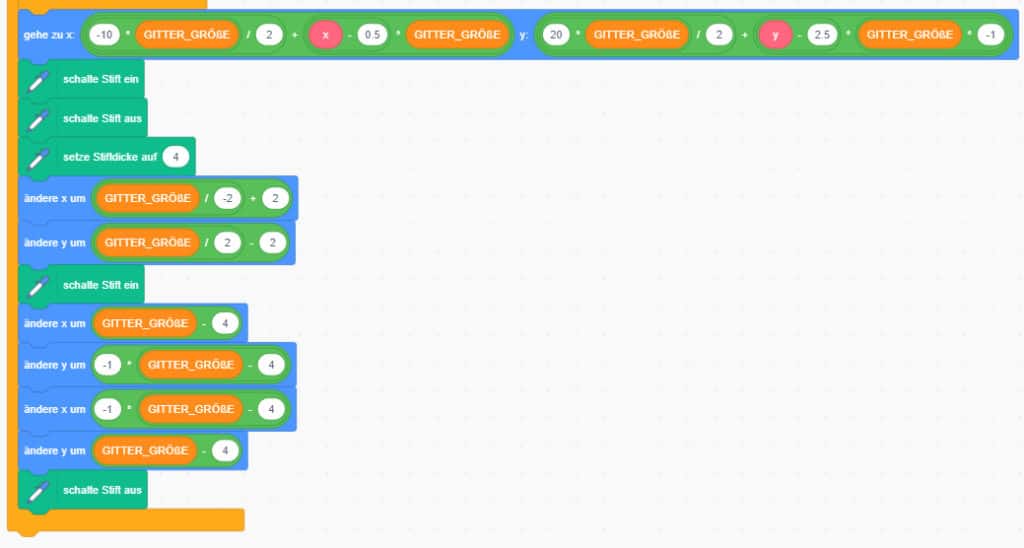
7. Den fallenden Baustein aktualisieren
Die vielen verschiedenen Rotations-Möglichkeiten machen das Kultspiel so einzigartig. Doch bevor Du die Bewegung der Bausteine einrichtest, musst Du vorher erst einmal die Steuerung definieren. Abbildung 10 zeigt Dir, wie das funktioniert.
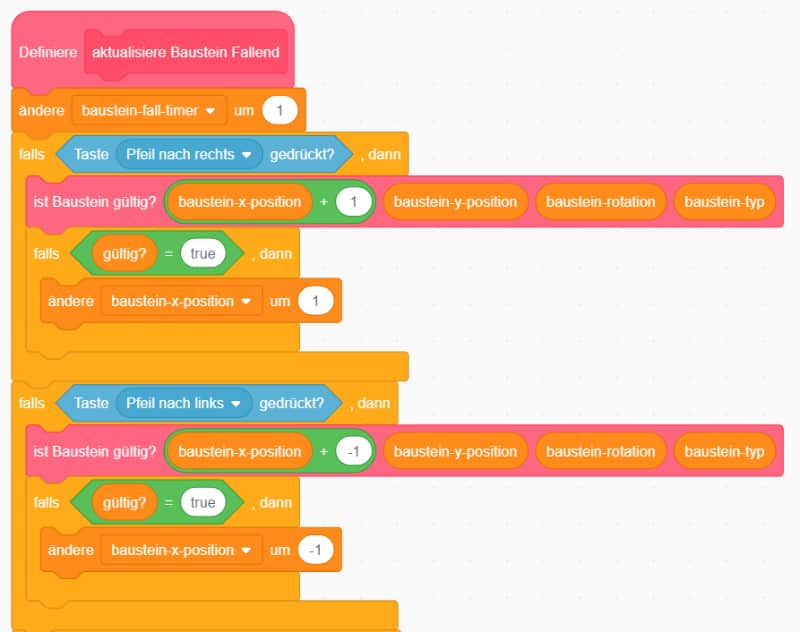
Die Steuerung ist nun eingerichtet. Nun ist es Zeit, die Bewegung der Bausteine festzulegen. Doch keine Sorge! Das Einrichten der Rotation ist super einfach, denn hierfür gibt es einen eigenen Coding-Block, den Du einfach hinzufügen und mit bestimmten Werten versehen musst. Dabei ist dieser Coding-Block ein wahres Multitalent. Er hilft Dir nicht nur die Rotation einzurichten, sondern überprüft zugleich, ob die gewünschte Position des Bausteins gültig ist. Nachdem dieser als „gültig“ erkannt wurde, kannst Du diesen mit den Pfeiltasten bewegen.
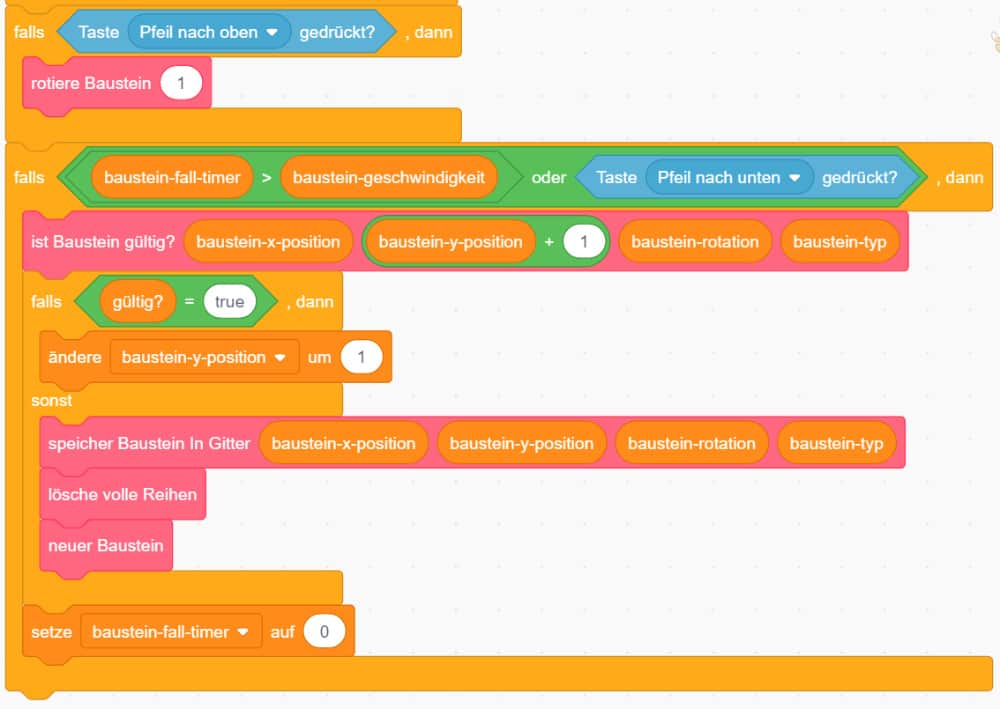
8. Das Rotieren einstellen
Nun hast Du schon einige Schritte erfolgreich gemeistert. Soweit ist das schon eine wirklich tolle Leistung! Doch was wäre Tetris ohne das typische Rotieren der Bausteine. Um dem Spieleklassiker seinen Wiedererkennungswert zu verleihen, musst Du zunächst ein paar Standardabfragen durchführen, welche sicherstellen, dass das richtige Element aus den Listen „rotation x“ und „rotation y“ ausgewählt wird. Direkt danach setzen wir die Bedingung „gültig?“ auf „falsch“.
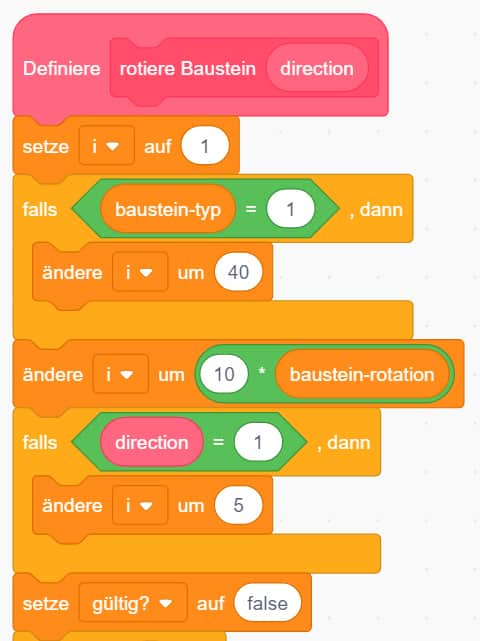
Anschließend überprüfen wir mit fünf unterschiedlichen Werten aus den Listen „rotation x“ und „rotation y“, ob die gewünschte Rotation überhaupt möglich ist. Dazu rufen wir den Block „ist Baustein gültig?“ auf. Wenn die Rotation möglich ist, können wir die x- und y-Position des jeweiligen Blocks verändern. Das Endergebnis ist eine Rotation. Klingt ganz schön kompliziert, oder? Abbildung 13 zeigt Dir im Detail, wie Du die Rotation für Tetris mit Scratch einrichtest.
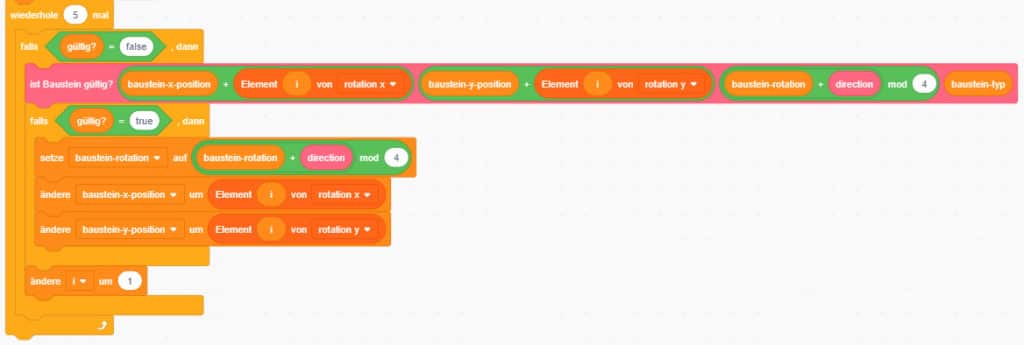
9. Baustein im Gitter speichern
Die Rotation ist eingerichtet. Nun fallen die bunten Bausteine nacheinander ins Spielfeld. Du dachtest, dass Du nun alle Coding-Blöcke zusammengestellt hast? Ein paar wenige Schritte fehlen noch. Aber keine Sorge! Bald kannst Du Deinen Freunden Dein Videogame präsentieren. Doch davor speicherst Du die fallenden Bausteine im Gitter. Dafür musst Du die Einträge in der Liste „gitter“ aktualisieren. Danach rufst Du den Block „berechne Koordinaten“ auf. Anschließend musst Du nur noch die Reihe finden, in welcher der neue Baustein seinen finalen Platz einnehmen soll. Zum Schluss legst Du die neue Reihe mit der dazugehörigen x-Position fest.
Die Informationen der anderen Felder behältst Du bei. Denn hier könnten sich andere Bausteine oder eine freie Stelle befinden. Als Letztes ersetzt Du die alte Reihe mit der Neuen. Da ein Baustein maximal 4 Blöcke hoch sein kann, müssen wir die Reihe ganze vier mal berechnen.
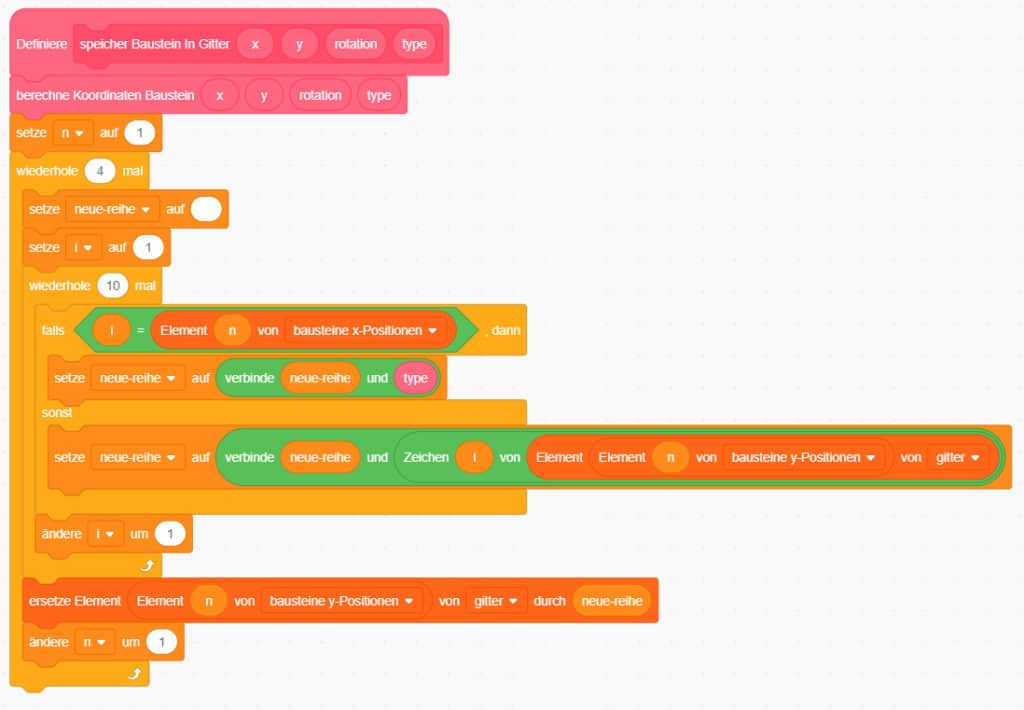
10. Eine volle Reihe einstellen
Wenn Du es schaffst, eine volle Reihe zu bilden, kannst während des Spielens eine Menge Punkte sammeln und so den Highscore in die Höhe treiben. Damit die volle Reihe auch erkannt wird, musst Du anfangs erst einmal überprüfen, ob es in der entsprechenden Reihe noch eine Null gibt. Denn die Zahl 0 gibt an, dass eine Reihe noch nicht komplett belegt ist. Denn wie Du mit Sicherheit schon weißt, beschreibt eine Null ein leeres Feld. Währenddessen speicherst Du in der Variablen „i“ die zu überprüfende Reihe. Falls diese schon voll sein sollte, wird die Variable in die Liste „volle Reihen“ eingefügt.
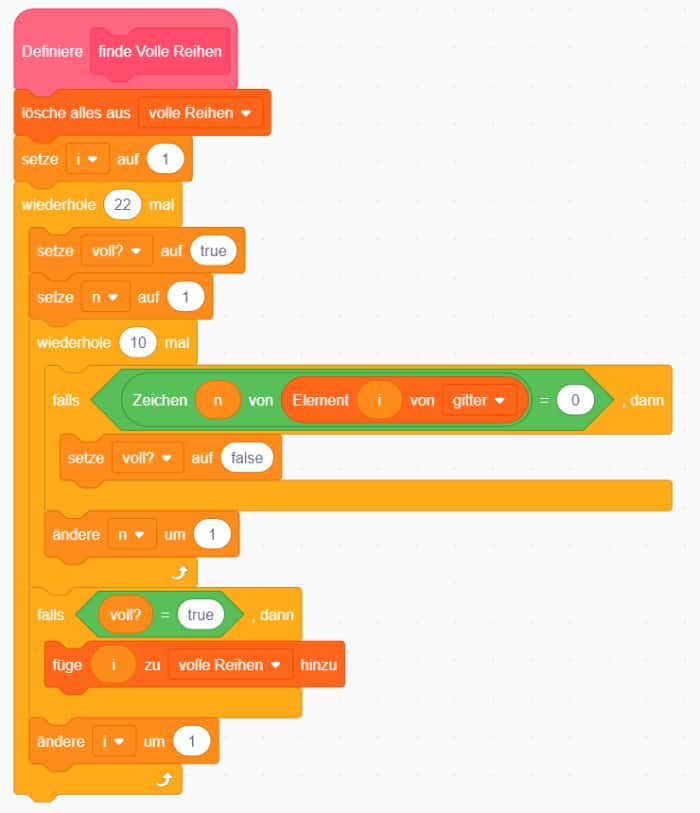
11. Volle Reihen löschen
Im nächsten Schritt musst Du anschließend noch alle Reihen löschen, die Du mit dem Block „finde volle Reihen“ gefunden hast. Wenn Du dies erledigt hast, fügst Du danach eine leere Reihe ein, denn die Reihenanzahl soll während des Spiels stets identisch bleiben.
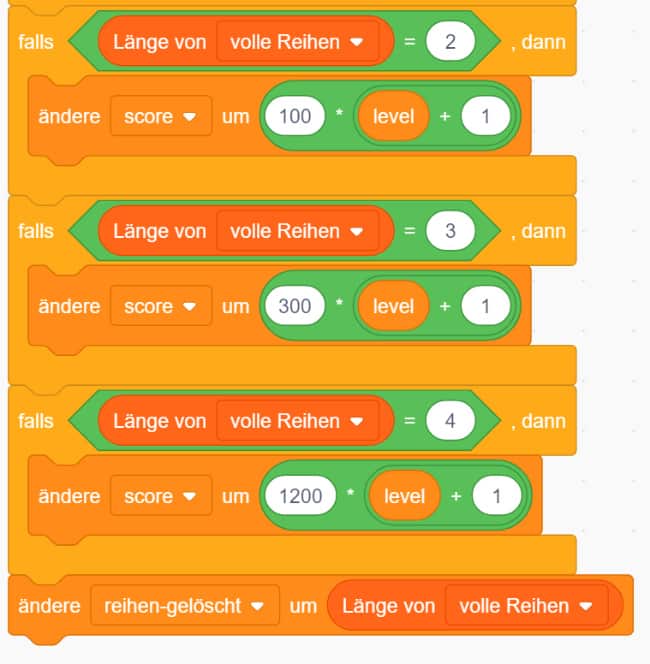
Noch ein paar wenige Schritte und Du hast Dein eigenes Tetris in Scratch entworfen. Bevor Du mit dem Spielen beginnst, musst Du in einem letzten Schritt die Anzahl der entfernten Reihen addieren und ordnest sie anschließend der Variable „reihen-gelöscht“ zu. Nun fehlt noch ein einziger Schritt und Dein Game ist endlich fertig.
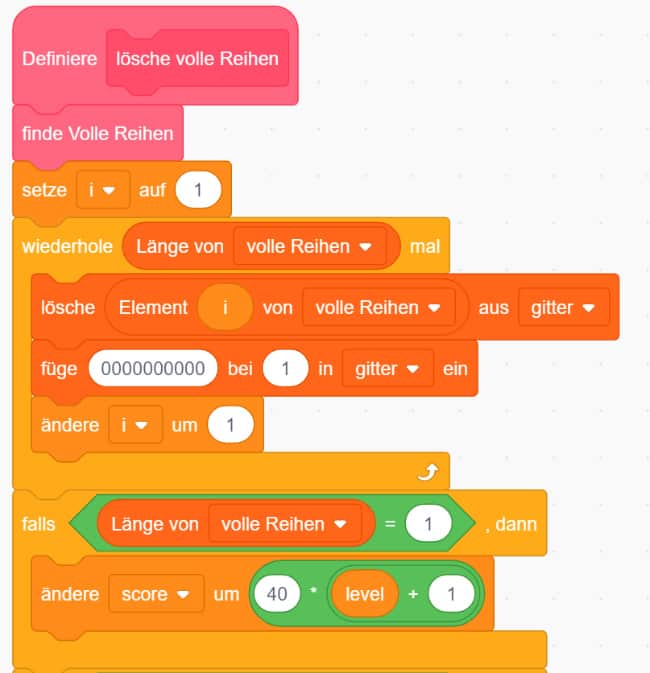
12. Das Game zusammensetzen
Nun hast Du alle Coding-Blöcke erstellt. Herzlichen Glückwunsch, das hast Du wirklich toll gemacht. Bevor Du mit dem Spielen beginnst, musst Du als Letztes nur noch das ganze Game zusammensetzen. Am Anfang ordnest Du den Variablen „score“, „level“, „reihen-gelöscht“ und „baustein-fall-timer“ den Wert 0 zu. Zusätzlich definierst Du die „Gitter-Größe“ mit 16 Einheiten. Wenn Du diese Punkte durchgeführt hast, erstellst Du anschließend den Block „zeichne Gitter“ und fügst danach den Code „neuer Baustein“ ein. Diese zwei Schritte konfigurieren nämlich die Anfangseinstellungen des Spiels.
Soweit so gut! Nun geht’s an die Funktionen, die während des Spiels ausgeführt werden sollen. Da das Game nicht nach einer Runde vorbei sein soll, müssen wir noch mehrere Level festlegen. Diese orientieren sich an der Anzahl der bereits gelöschten Reihen. Um den Schwierigkeitsgrad zu steigern, kannst Du zudem den Block „baustein-geschwindigkeit“ in Deinen Code integrieren. Indes erhöht sich so die Schnelligkeit der fallenden Bausteine. Des Weiteren solltest Du unbedingt noch die Blöcke „zeichne Gitter“ und „aktualisiere Baustein fallend“ in die Schleife einbauen. Denn dadurch aktualisiert das Game laufend das Gitter.
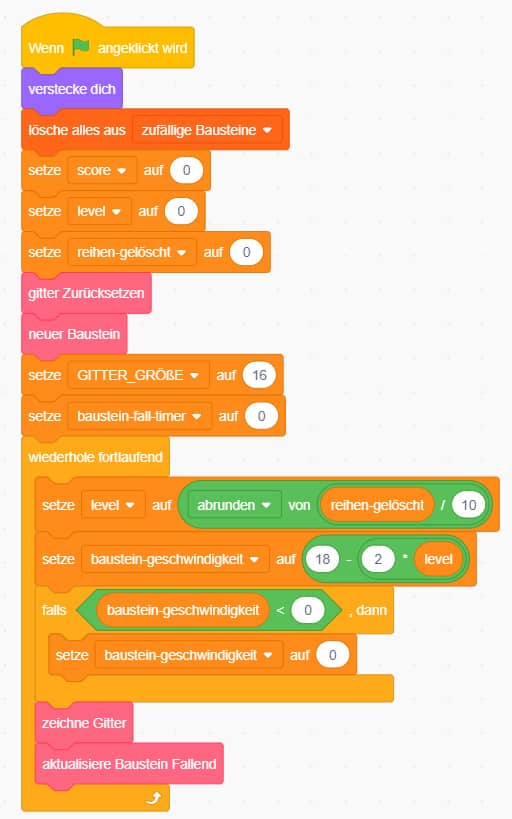
13. Testläufe
Beim Coden wirst Du immer wieder auf Fehlermeldungen treffen. Doch keine Sorge! Fehler gehören beim Lernen dazu und helfen Dir, Deine Fähigkeiten stetig zu verbessern. Zum Glück treten häufig die gleichen Fehler auf, die Du ganz schnell lösen kannst. Damit Du auf mögliche Fehlermeldungen vorbereitet bist, haben wir einige Testläufe im Repertoire. Probiere sie doch einfach mal aus! Du wirst sehen, danach wird Dir das Coden deutlich leichter fallen.
Tabelle 1: Was bei Tetris in Scratch schieflaufen könnte
| Testfall | Was erwarten wir? | Was könnte schieflaufen? |
| Grüne Flagge anklicken | Das Spiel beginnt. | Das Hauptprogramm ist nicht mit dem Startblock verbunden. |
| Grüne Flagge anklicken und beobachten | Der erste Baustein fällt herunter. | Es ist kein Baustein zu sehen, da die Vorlage nicht importiert wurde. |
| Grüne Flagge anklicken und Steuerung ausprobieren | Der Baustein lässt sich in alle Richtungen bewegen. | Die Steuerung funktioniert nicht, da der Block nicht im Hauptprogramm eingebaut wurde. |
| Pfeiltaste nach oben drücken | Der Baustein rotiert. | Wenn der Baustein zu schnell rotiert, drückst Du die Pfeiltaste kürzer. |
Wow, in diesem Tutorial hast Du gelernt, Tetris in Scratch zu erstellen. Du kannst mächtig stolz auf Dich sein, denn das Kultspiel gehört zu den komplexeren Spielen. Wenn Du Lust auf weitere Tutorials hast, kannst Du Dich von der Vielfalt unserer Scratch Projekte inspirieren lassen. Fall Du Deine Skills vertiefen möchtest, ist Scratch Labyrinth genau das Richtige. Wir wünschen Dir viel Spaß beim Coden!
Literatur
Garmann, Robert/Wanous, Benjamin (2016): Code for competence – Coding für Zweitklässler mit ScratchJr, Hochschule Hannover.
Jensen, Bjørn (2003). Konzeptionierung eines Labors für Künstliche Intelligenz und Robotik.
FAQs – Scratch Tetris
Wenn Du Dein Spiel für andere Nutzer öffentlich machen willst, musst Du zuerst mit Deinem Account angemeldet sein. Danach erstellst Du einen Highscore und ein globales Leaderboard. Wenn Du dies erledigt hast, gibst Du beim Erstellen der Variablen an, dass diese in der Cloud gespeichert werden sollen. Nun kann jeder gegen den aktuellen Highscore antreten. Wenn Du danach auf den Button „Veröffentlichen“ klickst, ist das Spiel für jeden zugänglich.
Klänge machen jedes Spiel zu einer echten Besonderheit und erhöhen zudem den Spaßfaktor. Dabei findest Du eine Vielzahl an Sounds in der sogenannten Klang-Bibliothek. Du findest diese unter dem Reiter „Klänge“ in der oberen linken Ecke. Wenn Du Deinem Game eine ganz besondere Note verleihen möchtest, kannst Du Deinen Sound zudem auch selbst aufnehmen. Unser Artikel zu den Scratch Sounds verrät Dir, wie das genau funktioniert.
Hier ist die Rede vom sogenannten “Sidescrolling”. Eine praktische Vorlage findet man hier. Wenn Du Deinem Spiel das gewisse Etwas verleihen möchtest, ist die Erweiterung “Parallax-Effekt” genau das Richtige.
Du möchtest Dein Spiel mit einem Hauptmenü aufrüsten? Hierzu kannst Du einfach eine neue Figur mit Deinem eigenen Design erstellen. Beim Starten des Spiels blendest Du diese Figur für einige Sekunden ein. Danach kann das richtige Spiel beginnen.
Im Internet findest Du zahlreiche Tutorials, mit denen Du verschiedene Versionen erstellen kannst. Daher lohnt es sich durchaus einmal die verschiedenen Coding-Blogs zu durchstöbern. Aber auch auf YouTube findet man viele Videos, die das Erstellen von Tetris in Scratch anschaulich erklären.


